2025年ARWをJPGに変換するための3つの方法
デジタル画像の汎用性を高めるには、多くの場合、より幅広く互換性のある形式に変換する必要があります。ここでは、ソニーのデジタルカメラによく使用されるARWファイルを、3つの異なる方法で幅広いプラットフォームで認識されているJPG形式に変換する方法を学びます。
ユーザーフレンドリーなオンラインコンバーター、堅牢なデスクトップソフトウェア、効率的なモバイルアプリのどれを使うかにかかわらず、今回は各アプローチについて包括的な洞察を提供し、ニーズに合わせてARWをJPG形式に簡単に変換できるようにします。画像変換プロセスを簡素化するこれらの方法を使用すれば、ARWをJPGに簡単に変換することができます。
パート 1: ARWとJPGとは
1. ARWファイルとは
ARWファイルは、主にソニーのデジタルカメラで使用されるデジタル画像形式です。ARWは「Sony Alpha Raw」の略で、ファイルにSony Alphaカメラで撮影された生画像データが含まれていることを示します。ARWなどの生画像ファイルは、カメラのセンサーから直接未処理の画像データを保存するため、最高の品質が維持され、後処理の柔軟性が向上します。
ARWファイルは通常、圧縮されていないか最小限に圧縮された画像データを含み、JPEG形式よりも多くの詳細と色の情報と引き換えします。そのため、ARWファイルは、編集中に画像調整を最大限に制御する必要がある写真家にとって理想的なファイル形式です。
2. JPGファイルとは
JPGファイルは、JPEG(Joint Photographic Experts Group)とも呼ばれ、デジタル画像を圧縮するために設計された、広く使用されている画像ファイル形式です。インターネットやデジタルデバイスで写真やその他の種類の画像を保存および共有するための最も一般的な形式の1つです。
JPGファイルは非可逆圧縮を使用します。つまり、圧縮プロセス中に一部の画像データが破棄され、ファイルサイズが縮小されます。この圧縮手法により、比較的高い画像品質を維持しながら、ファイルサイズを小さくすることができます。ただし、JPGファイルの圧縮と解凍を繰り返すと、時間の経過とともに画像の品質が低下してしまうことがあります。
さて、ARWとJPGについてご理解いただけたでしょうか。続いてはARWをJPGに変換するための方法をいくつかご説明します。
パート 2: ARWをJPGに変換するためのコンバーター3選
1. iLoveImg
iLoveImgは、ARWをJPGに変換することに特化した、使いやすいオンラインツール、ARWからJPGへの無料コンバーター機能を提供しています。直感的なインターフェイスにより、ユーザーはARWファイルを簡単にアップロードし、すばやく効率的にJPG形式に変換することができます。
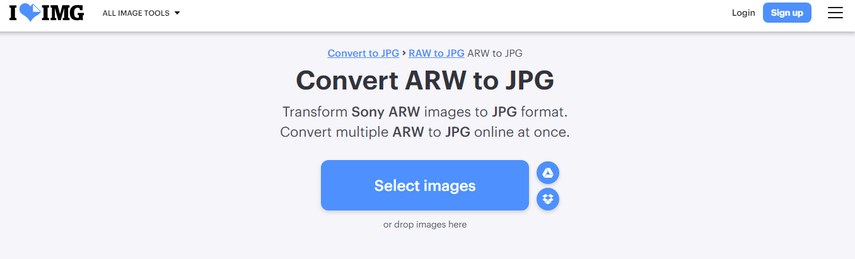
2. PicFlow
PicFlowは、ARWファイルをJPG形式に簡単に変換できる、ユーザーフレンドリーなオンラインコンバーターとして際立っています。直感的なインターフェイスにより変換手順が効率化され、ユーザーはARW画像をすばやくアップロードし、数回クリックするだけでJPGに変換できます。PicFlowの注目すべき点の1つは、そのシンプルさです。これにより、あらゆる知識レベルのユーザーが利用できます。
使いやすさに加えて、PicFlowはシームレスで効率的な変換エクスペリエンスを保証します。ユーザーはPicFlowを信頼して、品質を損なうことなく、手間をかけずにARW画像をJPG形式に変換することができます。1つのARWファイルまたは複数の画像を一括で変換する場合でも、PicFlowは毎回高速で正確な結果を提供します。
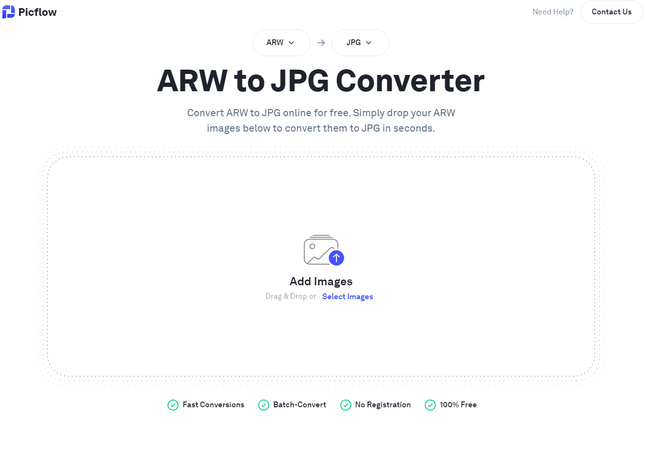
3. FreeConvert
FreeConvertは、さまざまな変換ツールを提供する多目的オンラインプラットフォームで、使いやすいARWからJPGへの変換機能を無料で提供しています。FreeConvertを使用すると、ユーザーはARWファイルを簡単かつ便利にJPG形式に変換できます。FreeConvertが他のツールと一線を画しているのは、さまざまなカスタマイズオプションを提供し、ユーザーが特定のニーズに合わせて変換手順をカスタマイズできるようにするという取り組みです。
FreeConvertの注目すべき機能の1つは、高品質の変換結果を維持することに重点を置いていることです。ユーザーは、ARW画像が画像品質を損なうことなくJPG形式に変換されることを確信できます。さらに、FreeConvertは直感的なインターフェイスでシームレスで手間のかからない変換エクスペリエンスを保証し、あらゆる知識レベルのユーザーが利用できます。
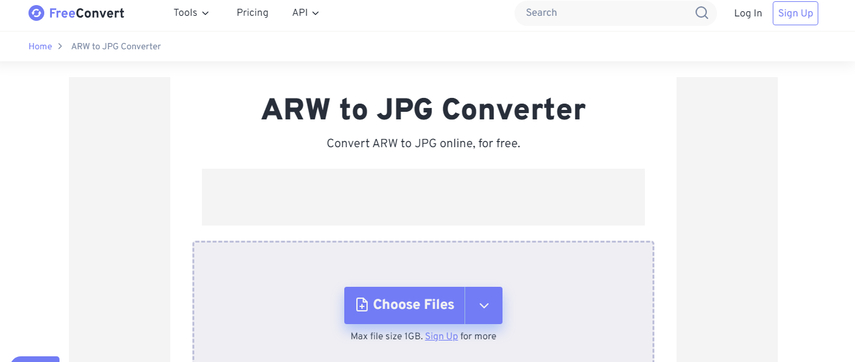
ボーナスヒント: 他の形式をJPGに変換する方法
画像をJPG形式で保存したい場合は、HitPaw Univd (HitPaw Video Converter)がおすすめです。このコンバーターを使用すると、品質を損なうことなく、さまざまな形式の画像を簡単にJPGに変換することができます。ARW、PNG、またはその他の形式を扱う場合でも、一括処理をサポートしながら高品質の変換結果を保証します。
さらに、HitPaw Univdは、ユーザーフレンドリーなインターフェイス、広告やウォーターマークがないこと、MacおよびWindowsとの互換性が際立っています。 HitPaw Univdを使用すると、画像変換プロセスを簡素化し、シームレスで高品質の一括変換の利便性を享受できます。
機能
- ARWをJPGに変換したり、他の画像形式をJPGに変換する
- MacとWindowsに対応
- 複数の画像形式と互換性あり
- 画像の品質に影響しない
- 複数の画像を同時に変換
HitPaw Univdを使用して他の形式をJPGに変換する方法は次のとおりです。
ステップ 1.HitPaw Univdをダウンロードして起動し、「ツールボックス」タブに移動します。「画像コンバーター」機能を選択してPNG画像をインポートします。希望な数のファイルをインポートできます。

ステップ 2.「画像の追加」をクリックして、ファイルを追加します。インポートした画像の上にマウスを移動して虫眼鏡アイコンをクリックすると、インポートした画像をプレビューできます。削除アイコンをクリックしてファイルを削除します。特定のファイルの削除アイコンをクリックすると、1つのファイルを削除できます。

ステップ 3.「すべてを変換」で、目的の出力形式として「JPG」を選択します。「保存先」で、変換した画像の出力先を指定します。

ステップ 4.「すべて変換」をクリックして、一括変換を開始します。HitPaw Univdは、元の品質を維持しながら、画像をJPG形式にすばやく変換します。また、画像変換プロセスを簡素化および合理化し、プロの写真家であっても、大規模な画像コレクションを変換したいだけの場合でも、高品質の結果を保証します。

よくある質問
Q1. ARWファイルはJPGよりも優れていますか?
A1. ARWファイルはRAW画像ファイルであるため、プロの写真家や上級ユーザーにはいくつかの利点があります。カメラのセンサーから直接圧縮されていない、または最小限に圧縮された画像データが含まれているため、最大限の詳細が保持され、広範な編集機能が可能になります。つまり、写真家は、画像品質を犠牲にすることなく、後処理中に露出、ホワイトバランス、カラーグレーディングなどの側面をより柔軟に調整できます。
Q2. 複数の画像をARWからJPGに変換するにはどうすればよいですか?
A2. HitPaw Univdを使用すると、多数のARW画像を簡単にJPG形式に変換することができます。これは、画像変換タスクの最高の選択肢として高く評価されています。
さいごに
ご紹介した方法を使用すると、ARW画像を互換性のあるJPG形式に変換することが簡単になります。オンラインコンバーター、デスクトップソフトウェア、モバイルアプリのいずれを好む場合でも、きっと今回の記事がお役に立てるはずです。
さらに、HitPaw Univd (HitPaw Video Converter)を使用すると、変換プロセスで画像の整合性と鮮明さが維持されることを保証できます。互換性の問題とはおさらばして、シームレスな画像変換エクスペリエンスをお楽しみください。これらの効率的かつ信頼性の高いソリューションを使用して、今すぐ画像管理のレベルを向上させましょう。
今すぐクリックして安全・無料ダウンロード↓ ※プライバシー保護・広告なし










 HitPaw VoicePea
HitPaw VoicePea  HitPaw Video Enhancer
HitPaw Video Enhancer HitPaw FotorPea
HitPaw FotorPea
この記事をシェアする:
「評価」をお選びください:
松井祐介
編集長
フリーランスとして5年以上働いています。新しいことや最新の知識を見つけたときは、いつも感動します。人生は無限だと思いますが、私はその無限を知りません。
すべての記事を表示コメントを書く
製品また記事に関するコメントを書きましょう。